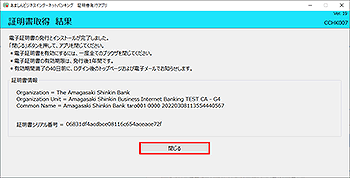初期設定(管理者ユーザ・一般ユーザの場合)
「<あましん>ビジネスインターネットバンキングサービス」をご利用いただくためには、電子証明書を取得していただきます。
また、初回ログイン時にパスワードの変更を行っていただきます。
既にログインID、電子証明書をお持ちの方は、本操作は不要です。
電子証明書の取得
「<あましん>ビジネスインターネットバンキングサービス」をはじめてご利用のお客さまは、「電子証明書の取得」を行う前に、必ず「ログインIDの取得」を行ってください。
1.
当金庫ホームページの[ビジネスインターネットバンキング ログイン]ボタンをクリックしてください。
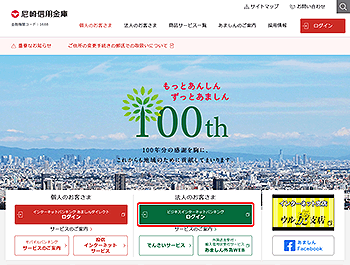
2.
ログイン画面が表示されます。
[電子証明書発行]ボタンをクリックしてください。
[電子証明書発行]ボタンをクリックしてください。
![[BLGI001]ログイン画面 [BLGI001]ログイン画面](img/BLGI001-2.gif)
3.
証明書取得認証画面が表示されます。
[証明書発行アプリのダウンロード]ボタンをクリックしてください。
[証明書発行アプリのダウンロード]ボタンをクリックしてください。
![[BSMS001]証明書取得認証画面 [BSMS001]証明書取得認証画面](img/BSMS001_1.gif)
アプリのダウンロードが始まります。ダウンロード完了後、アプリをクリックし、インストーラーを起動してください。
4.
証明書発行アプリのインストーラーが起動しますので、[次へ]ボタンをクリックしてください。
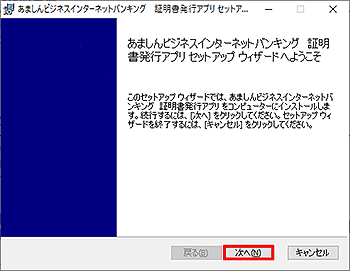
5.
インストール先を指定し、[次へ]ボタンをクリックしてください。
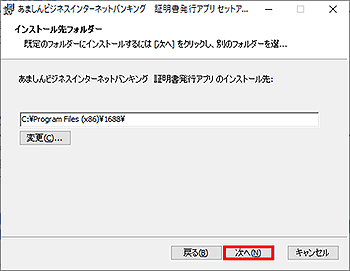
6.
[インストール]ボタンをクリックしてください。
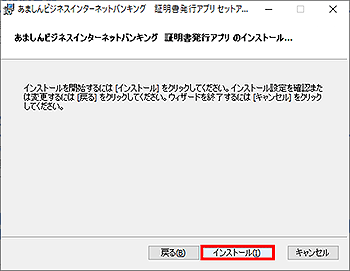
7.
インストールが完了しました。
[完了]ボタンをクリックしてください。
[完了]ボタンをクリックしてください。
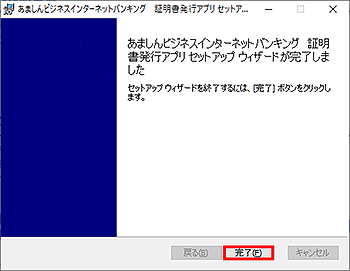
8.
引き続き、証明書の発行を行います。
証明書取得認証画面の[証明書発行アプリの起動]ボタンをクリックしてください。
証明書取得認証画面の[証明書発行アプリの起動]ボタンをクリックしてください。
![[BSMS001]証明書取得認証画面 [BSMS001]証明書取得認証画面](img/BSMS001_1-2.gif)
9.
証明書発行アプリが起動しますので、[証明書発行]ボタンをクリックしてください。
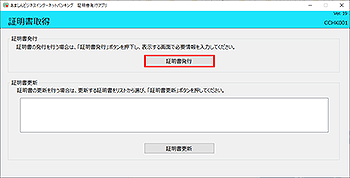
10.
ログインID、ログインパスワードを入力し、[認証して発行]ボタンをクリックしてください。
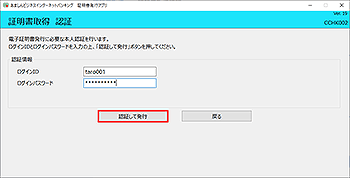
11.
しばらくすると画面が自動的に切り替わります。
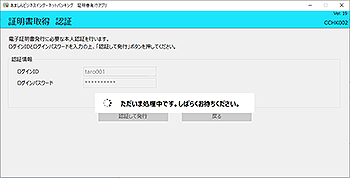
12.
証明書取得結果が表示されます。
ご確認後、[閉じる]ボタンをクリックしてください。
ご確認後、[閉じる]ボタンをクリックしてください。